
Innhold
- Sette opp for å deaktivere zoom inn League of Legends
- Finn din League of Legends Konfigurasjonsfiler
- Sikkerhetskopiere og redigere din League of Legends Konfigurasjonsfiler
I League of Legends, spillkunnskap og mekanikk er alt. For å sikre at du har et komfortabelt oppsett og periferiutstyr som fungerer slik du trenger dem, er det viktig å klatre i solokøen. Det er imidlertid mange in-game-funksjoner som ikke er nødvendige for å ha rundt om du er en ren, hardcore-spiller. Selv om det er Fint å vite hvordan å bruke disse funksjonene hvis du noen gang vil bruke dem.
Zoomfunksjonen i LoL er en av de som ikke tilbyr noen ekte strategisk fordel i spillet, men det er fint å vite hvordan man skal bruke. Jeg har hørt om folk som bruker den til å zoome inn og klikke på en Thresh-lykt eller ting som det, men hvis du virkelig er en dyktig spiller som er nøyaktig med musen, så blir det aldri et problem. Annet enn det, er zooming inn eller ut virkelig en måte å sjekke ut huden din.
Her er trinnene som kreves for å deaktivere zooming inn League of Legends. Husk at dette også vil deaktivere andre mousewheel-funksjoner, som å bruke den i butikken.
Sette opp for å deaktivere zoom inn League of Legends
Trinn ett er til sørg for at du er zoomet på det nivået du vil være permanent. Jeg kjenner ikke noen som spiller spillet på en annen måte enn zoomet helt ut, så start et tilpasset eller øvelsesspill og gjør 100% sikker på at du er zoomet ut.
Etter, lukk spillklienten helt.
Finn din League of Legends Konfigurasjonsfiler
Standard Windows installasjonsvei for League of Legends er som følgende:
C: Riot Games League of Legends
Her, Det bør være en Config-mappe. Åpne denne mappen. Du bør se mange filer, men disse er de to vi er ute etter:
- input.ini
- PersistedSettings.json
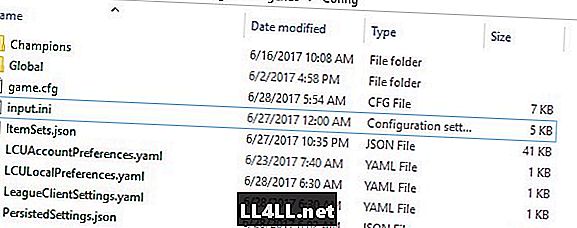
Hvis du ser disse to filene, fortsett. Hvis ikke, må du finne dem og måten jeg anbefaler deg, gjør det ved å kontakte Riot Games Support.
Sikkerhetskopiere og redigere din League of Legends Konfigurasjonsfiler
Sikkerhetskopiering av filer før du gjør endringer, er bare god praksis generelt, så det jeg skal anbefale deg gjør på dette tidspunktet, kopier og lim inn de to LoL filer i kulepunktene over i en annen mappe slik at du har dem til å holde.
Etter, må du Slett filen PersistedSettings.json. PersistedSettings.json er en fil som League of Legends bruker til å lagre en kopi av spillinnstillingene serverside. Det betyr at hvor som helst du installerer LoL, Du kan synkronisere innstillingene til det du har dem som på den andre maskinen din.
Vi sletter det fordi PersistedSettings.json ikke respekterer endringer som er gjort direkte til konfigurasjonsfiler. Ikke bekymre deg selv, fordi filen skal gjenskape seg selv.
Etter at du har slettet det, åpne filen input.ini i et tekstredigeringsprogram. Gå til slutten av filen og legg til dette etter en tom linje:
[MouseSettings]
RollerButtonSpeed = 0
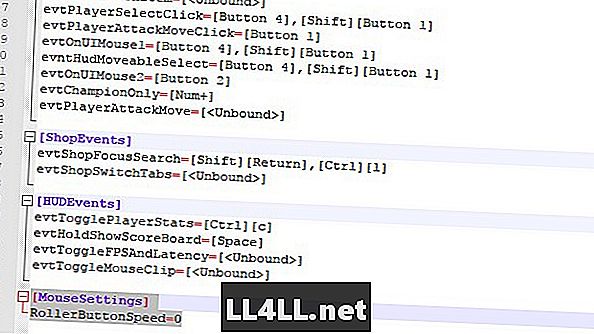
RollerButtonSpeed-innstillingen forteller spillet hvor mange ticks av mousewheel å behandle. Setter den til 0, deaktiverer den helt.
Lagre input.ini-filen og lukk tekstredigeringsprogrammet.
---
Selv om jeg bare har erfaring med å gjøre dette på Windows-maskiner, bør prosessen være den samme på Mac- eller Linux-datamaskiner (forutsatt at du kan finne hvor disse filene ligger i forhold til Windows). Hvis du har problemer med å få dette til å fungere, slipp meg en kommentar nedenfor, og vi vil utarbeide det.
Sjekk ut noen av våre andre nylig League of Legends guider og noen andre artikler nedenfor:
- Se hvor mange timer og hvor mye penger du har brukt på League of Legends
- League of Legends: Hva er Victor's Emblem og hva skal du gjøre med det?
- "Runes Reforged" vil gjøre LoL Beginner Friendly Again